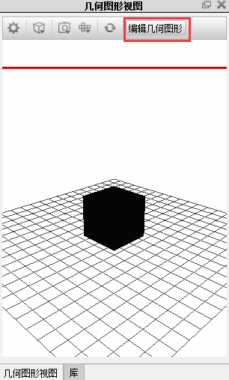
在KeyShot的OpenGL视图中,可以自由拆分表面、计算顶点法线和关闭打开的边界,只需点击几何图形视图功能区上的‘编辑几何图形’,从部件列表中选择一个部件。你也可以在场景树形图或实时视图里右击某个部件,选择‘编辑几何图形’来启动几何图形视图和几何图形编辑器对话框。
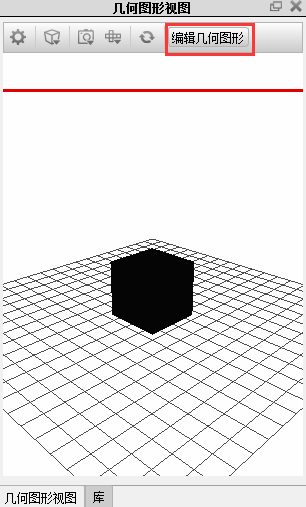
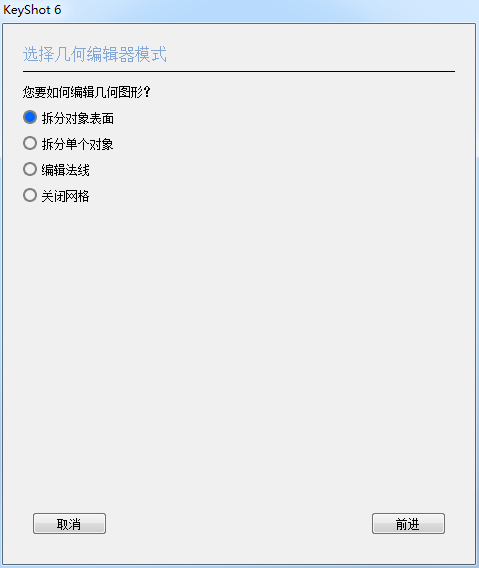
拆分对象表面
如果你想从单一部件中拆分特定的多边形,则使用“拆分对象表面”选项,这有助于你应用单独的材料到单一部件上,或者当部件建模在一起,你想单独使用部件时。
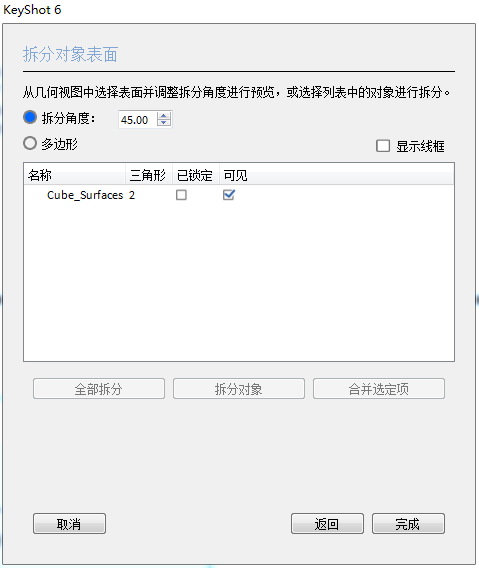
拆分角度
使用拆分角度让KeyShot根据角度相邻的多边形自动确定你想拆分部件的方向,小于输入值的一个角度有一个面的多边形将突出显示。
多边形
用这个来从表面选择单个多边形,点击部件突出显示单个多边形的时候按住Ctrl键。
显示线框
启用显示线框来显示部件的线框。
全部拆分/拆分对象/合并选定项
选定你想拆分的多边形之后,点击“全部拆分”为选定的每一个单个多边形创建部件,或者点击“拆分对象”将选定的多边形分组到单独的部件中。如果你想合并某些拆分的部件,按住Shift键,选择需要合并的部件,然后点击“合并选定项”。
拆分单个对象
当模型的单个对象被分组到单一部件中时,使用“拆分单个对象”。
编辑法线
法线是垂直于网格表面的方向,在3D模型里,法线方向应该全都面向同一个方向,否则可能会出现洞,同时如果你的顶点法线不一致,也可能会出现平点。如果你的模型有洞或者平坦区域,建议使用“编辑法线”工具使法线一致。
关闭网格
如果多边形有一个小孔,使用“关闭网格”来填充丢失的多边形。在“关闭网格”窗口中,KeyShot会列出你选择的部件的开放边缘,你可以选择单个连续的小孔,然后点击“关闭选择的边缘”,KeyShot将创建多边形来填充小孔。如果部件有2个小孔,你想在这两个小孔之间创建坚实的连接,则选择这2个小孔,点击“连接选定的边缘”。
免责声明:本文系网络转载或改编,未找到原创作者,版权归原作者所有。如涉及版权,请联系删